File trong USB của bạn bỗng nhiên mất hết mà dung lượng USB vẫn bị chiếm dụng. Điều này khiến cho bạn hoang mang không biết xử lý như thế nào cả. Đừng quá lo lắng, có thể các file trong USB của bạn đã bị ẩn đi và bạn có thể lấy lại các file này một cách dễ dàng qua hướng dẫn cách hiện file ẩn trong USB thành công 100% ngay sau đây
Khi bạn sử dụng máy tính, laptop có lúc bạn sẽ gặp phải vấn đề các file trong ổ cứng, USB hay thẻ nhớ bỗng nhiên biến mất một cách lạ thường, không xuất hiện.
Và bạn kiểm tra kỹ lưỡng rằng chúng vẫn còn tồn tại do vẫn chiếm dụng dung lượng bộ nhớ thiết bị, nhưng chỉ có điều là không thấy bất cứ 1 file này cả. Điều đó có nghĩa rằng các tệp tin của bạn vẫn còn và chúng chỉ bị ẩn đi.
Nguyên nhân dẫn đến việc này đó chính là bạn cài đặt ẩn file quan trọng đi hoặc thiết bị của bạn đã bị nhiễm virus, mã độc dẫn đến tình trạng thuộc ẩn file

Có thể máy tính của bạn đang cài đặt chế độ ẩn file quan trọng để người khác không xem được các file này cho nên khi bạn cắm USB vào các file đã set thuộc tính này sẽ bị ẩn đi. Cách thức hiện file ẩn từ windows như sau:
Bước 1: Cắm USB, thẻ nhớ vào máy tính của bạn
Bước 2: Vào My Computer (This PC) Chọn Tab View > Options > Changes folders and search Options

Bước 3: Một bảng mới hiện ra > Chọn vào Tab View > chọn dòng Show hidden files, folders, and drives.

Bước 4: Nhấn chọn Apply rồi click chọn OK. Bây giờ bạn có thể nhìn thấy các file và thư mục ẩn trên USB của bạn rồi
Bạn cũng có thể sử dụng cách thức sau đây:
Bước 1: Bạn cắm ổ USB vào máy tính của bạn
Bước 2: Bạn chờ cho ổ USB của bạn xuất hiện trên máy tính

Bước 3: Bạn nhìn vào thanh trình đơn của File Explorer > Chuyển sang Tap View > tích chọn Hidden items để hiển thị các file ẩn, folder ẩn trên USB


Nếu chiếc USB của bạn bị nhiễm virus và những virus này đã làm mấy thuộc tính hiển thị của các file trong USB thì bạn sẽ không thể sử dụng được cách thức ở trên. Lúc này thì bạn sẽ cần sử dụng đến các lệnh để khôi phục thuộc tính hiển thị file trong USB của bạn. Cách làm như sau:
Bước 1: Cắm USB vào máy tính của bạn (Lưu ý hãy diệt virus trên usb đầy đủ trước khi làm)
Bước 2: Nhấn phím tổ hợp Ctrl + R để mở hộp thoại Run > nhập CMD > nhấn Enter
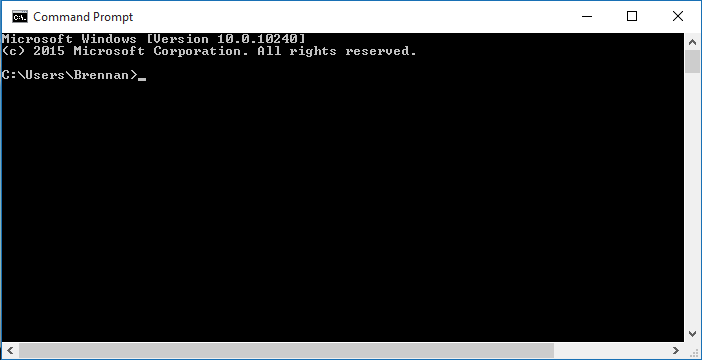
Bước 3: Điều hướng câu lệnh thực thi đến ổ USB của bạn. Ví dụ ổ USB của bạn là ổ D thì bạn gõ lệnh “D:”
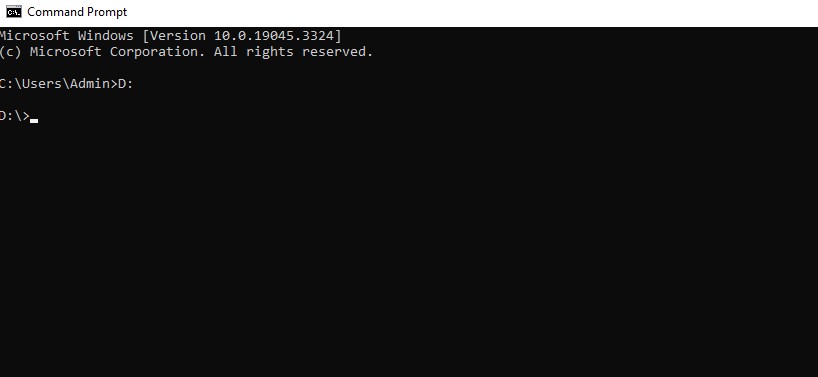
Bước 4: Gõ lệnh “attrib -s –h /s /d”, trong đó:
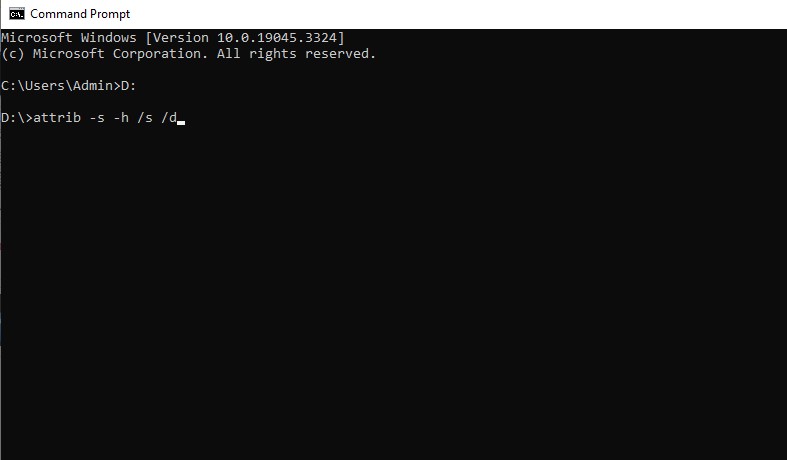
Bước 5: Mở usb và kiểm tra lại các file đã hết bị ẩn chưa
Ngoài các cách sử dụng trên ra thì bạn có thể sử dụng những phần mềm dưới đây để hiển thị nhanh chóng các file bị ẩn
Sử dụng trình giải nén Winrar
Bước 1: Tải winrar về máy tính tại đây, cài đặt và mở ứng dụng lên
Bước 2: Dùng công cụ Navigation Bar để chuyển hướng đến ổ USB có file ẩn bạn đang cần xem.

Bước 3: Sau khi đã chuyển đến thư mục ổ USB, lúc này bạn sẽ xem được các file đã bị ẩn.
Sử dụng công cụ FixAttrb Bkav
Đây là công cụ miễn phí của bkav được dùng để hiện thị các file ẩn rất tốt. Phần mềm có giao diện tiếng Việt rất trực quan và dễ sử dụng

USB Show
Đây cũng là một phần mềm fix attrib giống như của bkav, được sử dụng để hiện thị các file bị ẩn do usb lỗi virus tấn công hay các file khác

Trên đây mình đã chỉ ra nguyên nhân và cách hiện file ẩn trong USB thành công 100% từ công cụ của windows và phần mềm. Hi vọng các thông tin trên sẽ có ích cho bạn nếu gặp phải trường hợp này. Hãy tiếp tục theo dõi các bài viết công nghệ được cập nhật liên tục tại Phúc Anh
Bài viết khác
|
Phòng bán hàng trực tuyến
Địa chỉ: Tầng 4, 89 Lê Duẩn, Hoàn Kiếm, Hà Nội. Điện thoại: 1900 2164 (ext 1) Hoặc 0974 55 88 11  Chat zalo Bàn hàng trực tuyến Chat zalo Bàn hàng trực tuyến Email: banhangonline@phucanh.com.vn [Bản đồ đường đi] |
Showroom Phúc anh 15 xã đàn
Địa chỉ: 15 Xã Đàn, Đống Đa, Hà Nội. Điện thoại: (024) 3968 9966 (ext 1)  Chat zalo Phúc Anh 15 Xã Đàn Chat zalo Phúc Anh 15 Xã Đàn
Email: phucanh.xadan@phucanh.com.vn Giờ mở cửa từ 08h00 đến 21h00 [Bản đồ đường đi] |
Trụ sở chính/ Showroom PHÚC ANH 152 TRẦN DUY HƯNG
Địa chỉ: 152-154 Trần Duy Hưng, Cầu Giấy, Hà Nội. Điện thoại: (024) 3968 9966 (ext 2)  Chat zalo Phúc Anh 152 Trần Duy Hưng Chat zalo Phúc Anh 152 Trần Duy Hưng
Email: phucanh.tranduyhung@phucanh.com.vn Giờ mở cửa từ 08h00 đến 21h00 [Bản đồ đường đi] |
PHÒNG KINH DOANH PHÂN PHỐI
Địa chỉ: Tầng 5, 134 Thái Hà, Đống Đa, Hà Nội. Điện thoại: 097 322 7711 Email: kdpp@phucanh.com.vn [Bản đồ đường đi] |
|
PHÒNG DỰ ÁN VÀ KHÁCH HÀNG DOANH NGHIỆP
Địa chỉ: Tầng 5,134 Thái Hà, Đống Đa, Hà Nội. Điện thoại: 1900 2164 (ext 2)  Chat zalo Bàn hàng trực tuyến Chat zalo Bàn hàng trực tuyến Hoặc 038 658 6699 Email: kdda@phucanh.com.vn [Bản đồ đường đi] |
SHOWROOM Phúc Anh 89 Lê Duẩn
Địa chỉ: 89 Lê Duẩn, Cửa Nam, Hoàn Kiếm, Hà Nội. Điện thoại: (024) 3968 9966 (ext 6)  Chat zalo với Phúc Anh 89 Lê Duẩn Chat zalo với Phúc Anh 89 Lê Duẩn Email: phucanh.leduan@phucanh.com.vn Giờ mở cửa từ 08h00 đến 21h00 [Bản đồ đường đi] |
showroom PHÚC ANH 134 THÁI HÀ
Địa chỉ: 134 Thái Hà, Đống Đa, Hà Nội. Điện thoại: (024) 3968 9966 (ext 3)  Chat zalo với Phúc Anh 134 Thái Hà Chat zalo với Phúc Anh 134 Thái Hà Email: phucanh.thaiha@phucanh.com.vn Giờ mở cửa từ 08h đến 21h00 [Bản đồ đường đi] |
Showroom Phúc anh 141 phạm văn đồng
Địa chỉ: 141-143 Phạm Văn Đồng, Cầu Giấy, Hà Nội. Điện thoại: (024) 3968 9966 (ext 5)  Chat zalo Phúc Anh 141 Phạm Văn Đồng Chat zalo Phúc Anh 141 Phạm Văn Đồng
Email: phucanh.phamvandong@phucanh.com.vn Giờ mở cửa từ 08h00 đến 21h00 [Bản đồ đường đi] |
Hãy Like fanpage Phúc Anh để trở thành Fan của Phúc Anh ngay trong hôm nay!
Phúc Anh 15 Xã Đàn, Đống Đa, Hà Nội
Điện thoại: (024) 35737383
Phúc Anh 152 - 154 Trần Duy Hưng, Cầu Giấy, Hà Nội
Điện thoại: (024) 37545599
Phúc Anh 169 Thái Hà, Đống Đa, Hà Nội
Điện thoại: (024) 38571919
Phúc Anh 150 Nguyễn Văn Cừ, Long Biên, Hà Nội
Điện thoại: (024) 39689966
Phúc Anh 141 - 143 Phạm Văn Đồng, Cầu Giấy, Hà Nội
Sản phẩm Gaming: (Nhánh 1)
PC Gaming (Nhánh phụ 1)
Laptop Gaming, Màn hình Gaming (Nhánh phụ 2)
Bàn phím, Chuột, Gear (Nhánh phụ 3)
Sản phẩm, giải pháp cho doanh nghiệp: (Nhánh 2)
Máy chủ, Máy Workstation lắp ráp, Thiết bị mạng, Hệ thống lưu trữ (Nhánh phụ 1)
Laptop cao cấp, Máy Workstation đồng bộ (Nhánh phụ 2)
Máy tính cho doanh nghiệp, Phần mềm bản quyền (Nhánh phụ 3)
Máy in, máy chiếu, máy văn phòng cho doanh nghiệp (Nhánh phụ 4)
Thiết bị bán hàng siêu thị (Nhánh phụ 5)
Sản phẩm, Giải pháp camera an ninh, nhà thông minh: (Nhánh 3)
Camera, máy chấm công, chuông cửa có hình, khóa thông minh, thiết bị nhà thông minh

